本文主要是介绍C#唯一进程的处理Winform/WPF,希望对大家解决编程问题提供一定的参考价值,需要的开发者们随着小编来一起学习吧!
C#唯一进程的处理
- 1.使用进程(Process)判断
- winform
- WPF
- 执行效果:
- 2.使用互斥体(Metux)实现
- winform
- WPF
- 实现效果:
在C#客户端(Winform/WPF)开发过程中,有的情况需要确保程序的唯一性,如果启动同时启动同一个程序多次,可能导致数据,通信等异常。下面有两种方法来实现唯一进程
1.使用进程(Process)判断
需要引入SwitchToThisWindow,用于将已启动程序切换到最前显示。
使用Process获取同名的程序,判断是否有同名但是不同Id的进程,如有,则关闭当前程序;如果没有,则进行正常启动。
具体代码示例如下:
winform
internal static class Program
{[DllImport("user32.dll")]public static extern void SwitchToThisWindow(IntPtr hWnd, bool fAltTab);/// <summary>/// 应用程序的主入口点。/// </summary>[STAThread]static void Main(){Process current = Process.GetCurrentProcess();Process[] processes = Process.GetProcessesByName(current.ProcessName);foreach (Process process in processes){if (process.Id != current.Id){ //根据进程ID排除当前进程MessageBox.Show("系统已启动");IntPtr handle = process.MainWindowHandle;//将原进程显示在最前SwitchToThisWindow(handle, true);current.Close();return;}}//正常启动程序Application.EnableVisualStyles();Application.SetCompatibleTextRenderingDefault(false);Application.Run(new Form1());}
}
WPF
在App.xaml.cs中重写OnStartup程序,然后添加下面代码
[DllImport("user32.dll")]public static extern void SwitchToThisWindow(IntPtr hWnd, bool fAltTab);protected override void OnStartup(StartupEventArgs e){Process currentProcess = Process.GetCurrentProcess(); //获取当前进程//获取当前运行程序完全限定名string currentFileName = currentProcess.MainModule.FileName;Process[] processes = Process.GetProcessesByName(currentProcess.ProcessName);foreach (Process process in processes){if (process.Id != currentProcess.Id){ //根据进程ID排除当前进程MessageBox.Show("系统已启动");IntPtr handle = process.MainWindowHandle;//将原进程显示在最前SwitchToThisWindow(handle, true);Application.Current.Shutdown();return;}}base.OnStartup(e);}
执行效果:
第二次启动,显示弹窗,然后关闭之后显示第一个程序窗体。
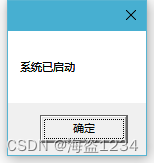
2.使用互斥体(Metux)实现
基本实现方式一样,只是一开始判断使用使用互斥体Metux进行判断,选择一个字符串进行创建,如果未存在,则为True,继续创建,如果已经存在了,则为False,关闭当前进程,显示原进程。
winform
using System;
using System.Collections.Generic;
using System.Diagnostics;
using System.Linq;
using System.Runtime.InteropServices;
using System.Threading;
using System.Threading.Tasks;
using System.Windows.Forms;namespace WindowsFormsApp1
{internal static class Program{/// <summary>/// 焦点切换指定的窗口,并将其带到前台/// </summary>/// <param name="hWnd"></param>/// <param name="fAltTab"></param>[DllImport("user32.dll")]public static extern void SwitchToThisWindow(IntPtr hWnd, bool fAltTab);/// <summary>/// 应用程序的主入口点。/// </summary>[STAThread]static void Main(){bool createdNew;Mutex mutex = new Mutex(true, "ED4D323242424324242ERS", out createdNew); // 使用唯一的GUID作为互斥锁名称//if (!createdNew){var current = Process.GetCurrentProcess();var processes = Process.GetProcessesByName(current.ProcessName);var process = processes.FirstOrDefault(x => x.Id == current.Id);if (process != null){MessageBox.Show("系统已启动");IntPtr handle = process.MainWindowHandle;SwitchToThisWindow(handle, true);}current.Close();return;}Application.EnableVisualStyles();Application.SetCompatibleTextRenderingDefault(false);Application.Run(new Form1());}}
}WPF
在App.xaml.cs中重写OnStartup程序,然后添加下面代码
using System.Configuration;
using System.Data;
using System.Diagnostics;
using System.Runtime.InteropServices;
using System.Windows;namespace WpfApp1
{/// <summary>/// Interaction logic for App.xaml/// </summary>public partial class App : Application{[DllImport("user32.dll")]public static extern void SwitchToThisWindow(IntPtr hWnd, bool fAltTab);protected override void OnStartup(StartupEventArgs e){bool createdNew;Mutex mutex = new Mutex(true, "ED4D324324242ERS", out createdNew); // 使用唯一的GUID作为互斥锁名称if (!createdNew){var current = Process.GetCurrentProcess();var processes = Process.GetProcessesByName(current.ProcessName);var process = processes.FirstOrDefault(x => x.Id == current.Id);if (process != null){IntPtr handle = process.MainWindowHandle;SwitchToThisWindow(handle, true);}Application.Current.Shutdown();}//正常启动base.OnStartup(e);}}
}实现效果:
效果一样
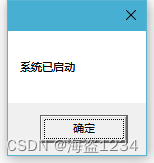
这篇关于C#唯一进程的处理Winform/WPF的文章就介绍到这儿,希望我们推荐的文章对编程师们有所帮助!




